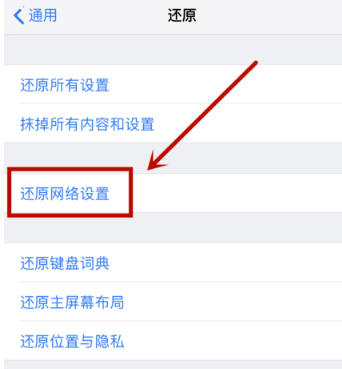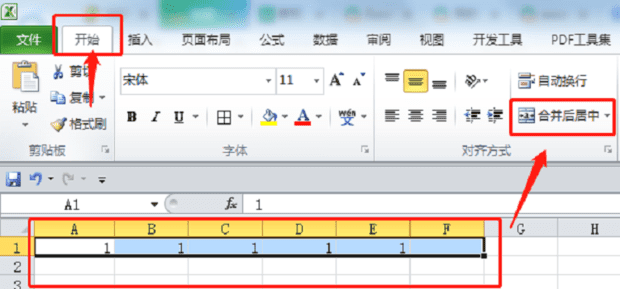excel求和怎么操作?掌握这13个操作步骤就够了!
我们在使用excel表格处理数据中,常用到的就是求和,针对用excel表格怎么求和?下面就给大家分享下具体的ecel求和操作方法!
excel求和怎么操作?
方法1:选中最后要得出结果的那个单元格。
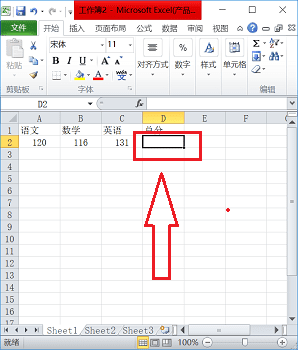
方法2:如图,输入:=a2+b2+c2。其中a2表示语文分数的位置,所以以此类推。
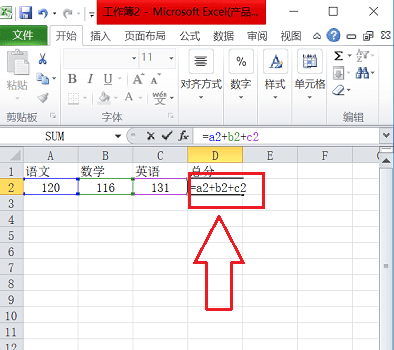
方法3:该公式表示的是语文的分数+数学的分数+英语的分数。按下回车键答案如下。
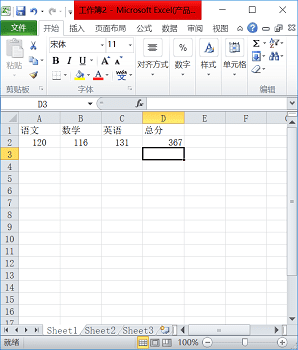
方法4:利用函数求和法,选中最后要得出结果的单元格。
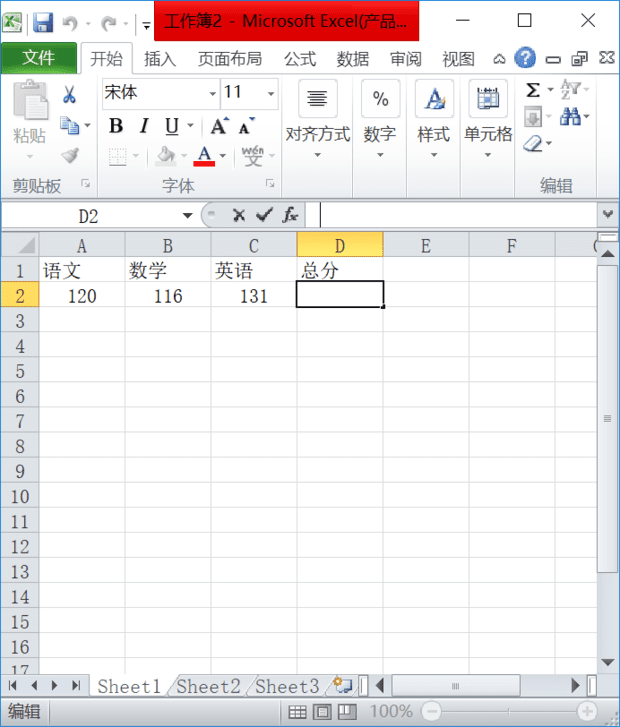
方法5:点击如图所指代表函数意思的“fx”。
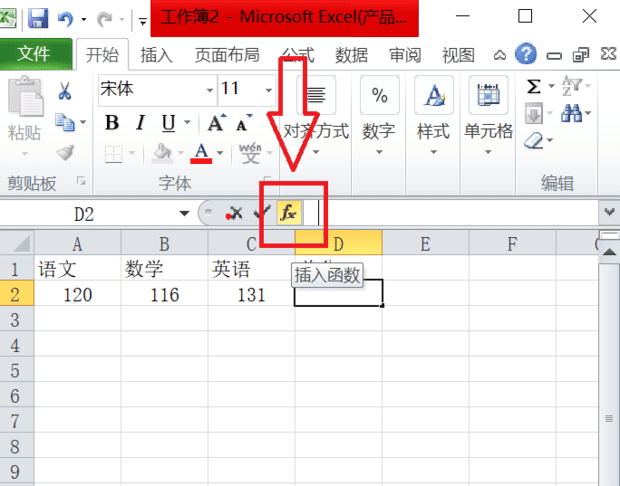
方法6:弹出如图所示界面,双击选择SUM。
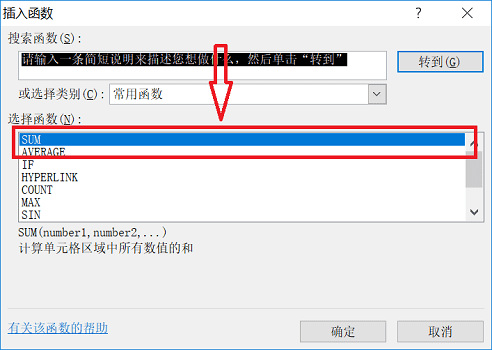
方法7:出现如图界面,在如图所指方框里,输入你要计算的数值的范围。例如:算语文,数学,英语三门总分,我就输入A2:C2即可。
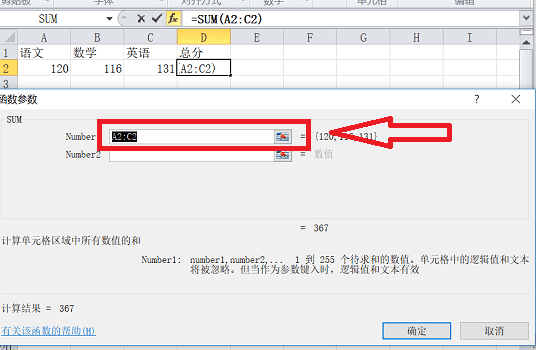
方法8:然后点击【确定】。
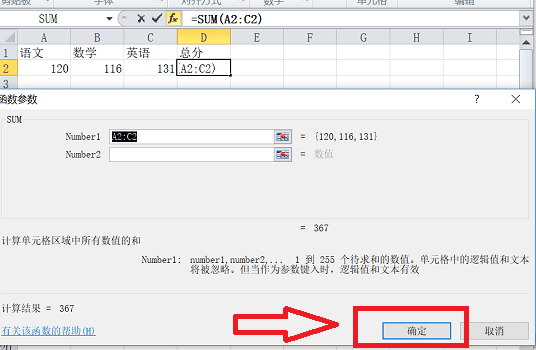
方法9:也可以直接在单元格中,直接拖动选择要计算的范围,如图所示。然后点击回车键即可。
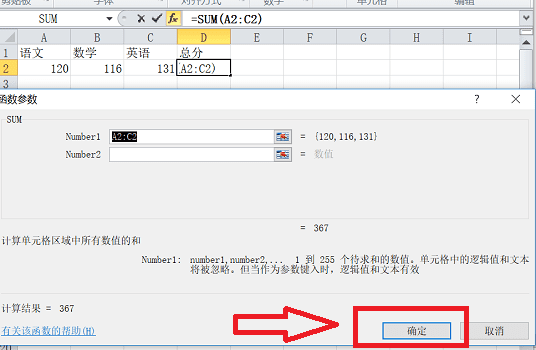
方法10:两种途径最后的效果如图所示。
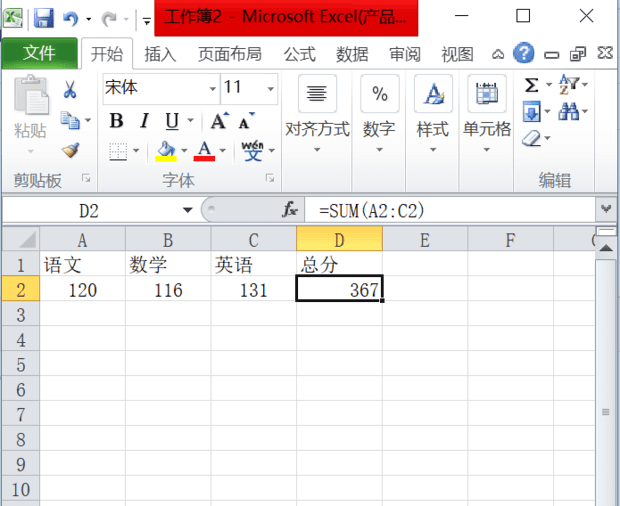
方法11:自动求和法,拖动选取要计算的范围,如图。
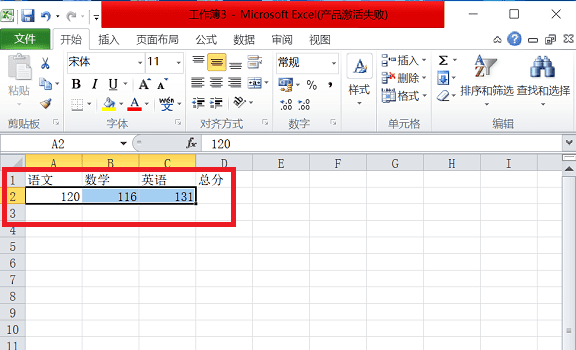
方法12:点击上方开始栏里的自动求和公式。如图所指。
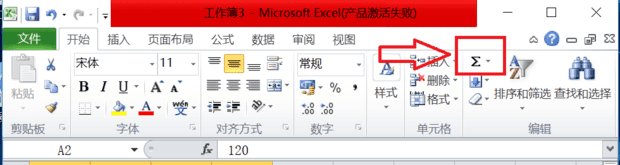
方法13:自动求和法结果就出来了,如图。
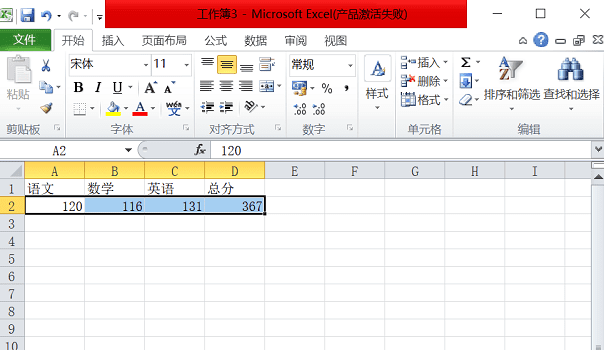
以上就是it小知识网给大家分享了excel求和怎么操作方面的方法,希望大家认真按照13个步骤操作学习。
相关阅读
-
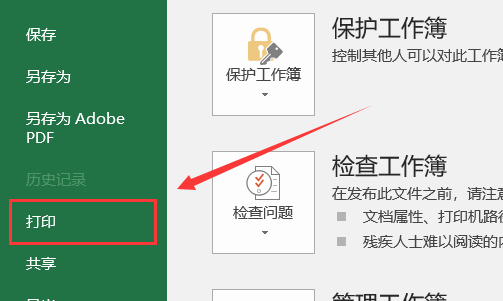
Excel怎么设置调整打印区域?掌握这20个操作步骤就够了!
以上就是it小知识网告诉大家的【Excel怎么设置调整打印区域】的方法,还有不清楚的用户就可以参考一下上面20个步骤进行操作,希望能够对大家有所帮助。在日常excel办公中,常用到打印Excel表格和数据分析整理。对于新手朋友们来说,打印Excel表格可能会感到有些困难。那么,Excel怎么设置调整
-

Excel表格中的数字不能求和为什么
在Excel中,如果你发现数字无法求和,这可能是由于多种原因导致的。以下是方法介绍:
-
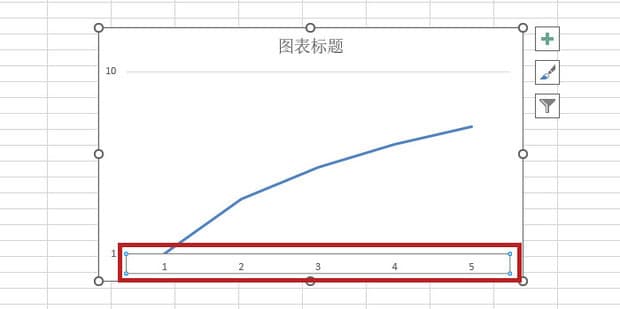
excel折线图怎么自定义x轴和y轴?按照这11个步骤操作就明白了!
在excel中,折线图怎么自定义x轴和y轴呢?下面就以图文方式介绍下excel折线图自定义x轴和y轴的方法。以上就是it小知识网给大家分享了【excel折线图怎么自定义x轴和y轴】的操作方法,大家一起动手学习起来吧!
-
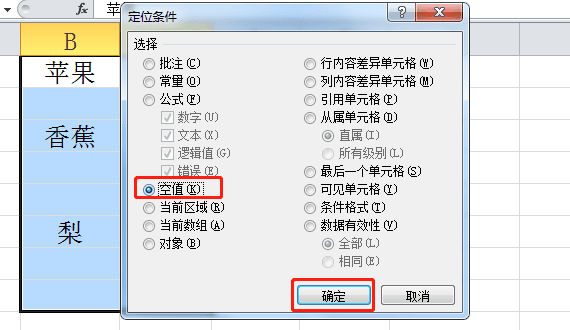
excel定位空值后如何全部填充?excel定位空值填充按照这6个步骤轻松搞定它!
以上就是it小知识网给大家分享了【excel定位空值后如何全部填充?】方面的内容,更多关于excel的办公教程知识会继续分享,希望此次分享的内容能帮到大家!方法5:在第一个空值中输入【=】,点击上一行的单元格即【B1】,如图所示。
-
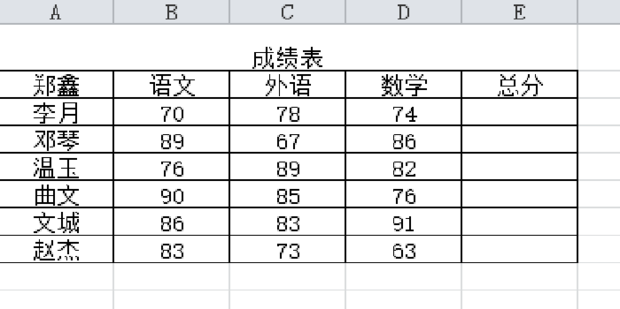
excel表格中输入公式求和不显示数值怎么办
Excel是平时大家接触非常的多的一个数据处理工具,在Excel表格中编辑和处理数据时,我们经常需要数据求和,但是近期有用户在求和时,出现了只显示公式不显示数字的情况,那么应该如何解决呢?我们来看看吧。
-
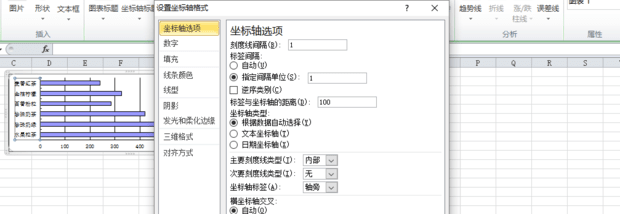
Excel如何设置图表坐标轴?按照这7个图文教程步骤学习就够了!
以上就是it小知识网给大家分享了【Excel如何设置图表坐标轴】方面的内容,大家有需要的按照上面7个图文教程步骤学习,更多的Excel教程知识请关注我们。方法2:单击要设置坐标轴的图标,这时Excel最上面一栏会出现“图表工具”。
-
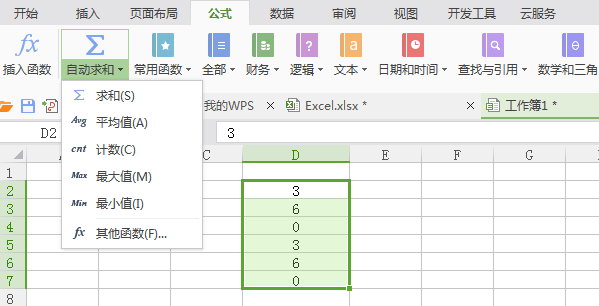
excel表格不能自动求和怎么解决
工作中,我们从系统导出数据后,要进行计算,经常会出现要自动求和时,出现下面这种情况,求和时,得出来的结果是0。那么excel表格不能自动求和怎么解决?下面一起来看下操作教程吧。
-
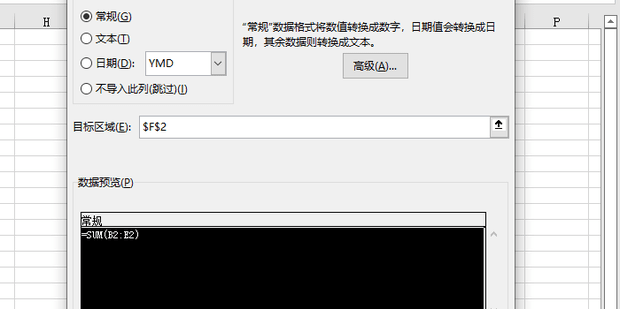
excel中数据无法求和怎么办
在日常工作和学习中,Excel作为数据处理和分析的得力助手,其强大的功能为我们带来了极大的便利。然而,有时我们在使用Excel进行数字求和时,可能会遇到无法求和的情况,这无疑给我们的工作和学习带来了困扰。那么,excel中数据无法求和怎么办?本文重点给大家来分享下方法。
-
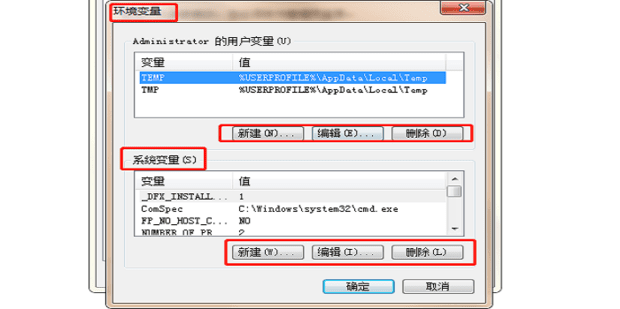
windows系统如何设置添加环境变量?学会这7个步骤就够了!
以上就是it小知识网给大家介绍了【windows系统如何设置添加环境变量?】方面的内容,可以按照上述7个操作步骤动手学习起来了!方法7:点击【编辑】,如图所示,同一变量下,不同路径之间需要用分号【;】分隔开。
-
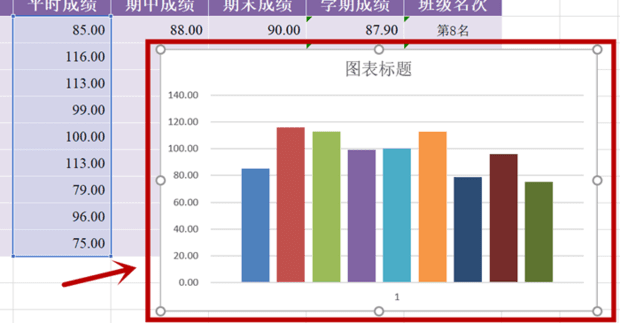
用excel怎么做柱形图?这3种柱形图制作方法步骤一定要看!
以上就是给大家分享了用excel制作柱形图的实例方法教程,希望此次分享的能帮到大家!步骤7:如果需要彩色的柱形图,再次点击右上方的“选择数据”。用excel怎么做柱形图?大家在使用excel制作图的过程中,不仅可以统计数据,还可以对数据之间的差异进行对比,接下来教你怎么用Ex
-
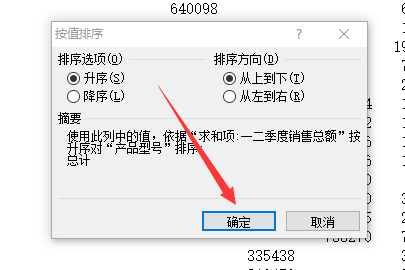
Excel数据透视表求和项怎样排序
6:点击页面右下方的“确认”,得到排序后的数据透视表。5:在弹出的“按值排序”页面的“排序选项”下方选择需要排序的种类。4:点击“开始”选项卡下方,位于表格右上方的“排序和筛选”选
-
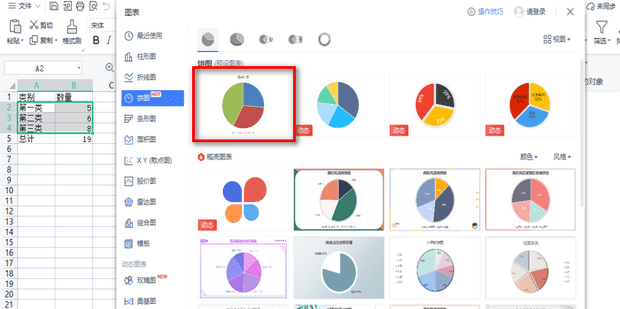
如何用excel作饼状图?excel表格饼状图怎么做
以上就是给大家分享了如何用excel作饼状图?方面的内容,大家学会了吗?如果有遇到此类问题的小伙伴们可以按照上述操作学习了解哈!方法3:在选中的数据上用鼠标右击,在弹出的对话框中找到插入图表并点击。excel表格饼状图怎么做?对于我们经常做数据表格的人来说,excel作饼状图是更能直观表现数据生成的